测试内存是否稳定,确认内存是否有问题
一.第三方内存诊断工具
MEMTEST64 是一个免费的内存诊断程序,可以检测内存稳定性测试的工具,测试前请先关闭其他程序,以免影响测试准确率
1、下载链接:
2、使用方法
打开程序,然后如下图设置后点击“开始测试”(对红框部分进行设置,其余地方不要改动。每个机器的情况不同,红框以外的部分可能显示数值/内容不同,都是正常的,默认即可,不要更改)。
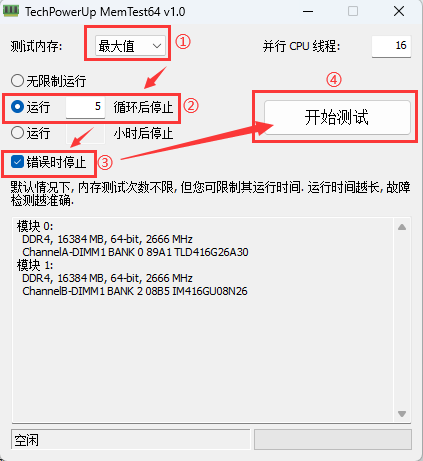
完成后会自动停止,然后查看是否有报错。如有错误则会出现下图的情况,
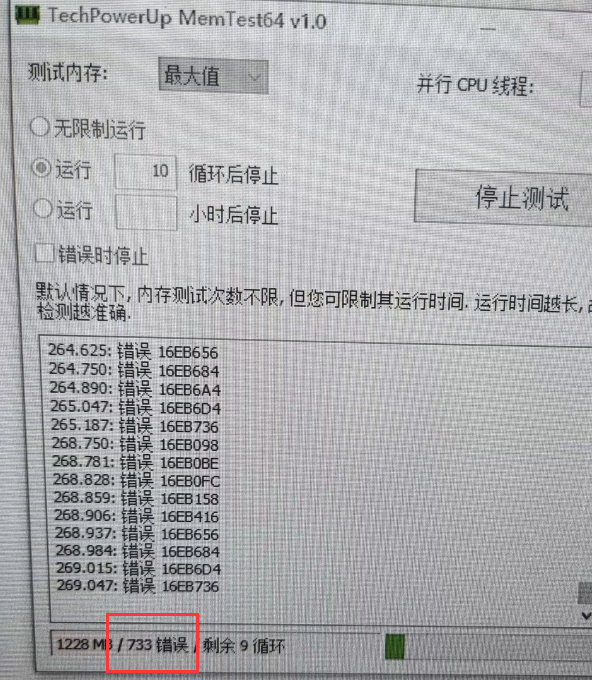
3、解决方法:
①如有对内存进行超频,需先恢复内存超频。②更新主板bios到最新。如已按①②方法操作,还是测试报错,可以将内存进行售后或者替换其他内存测试。
二.系统自带内存诊断工具的使用:
1、若是有任何未保存的文档或工作,请先保存并关闭它们。
内存诊断通常需要较长的时间,请合理安排时间。
2、鼠标右击开始菜单→选择“运行”,打开后输入:mdsched 点击“确定”。
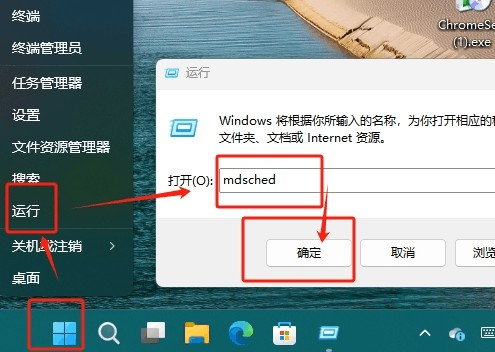
3、将会出现下图这样的选项,选择第一个“立即重新启动并检查问题(推荐)”。
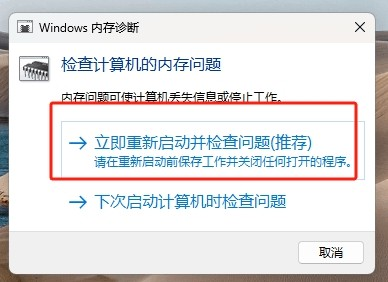
4、将重启电脑,并且进入下图这样的界面。
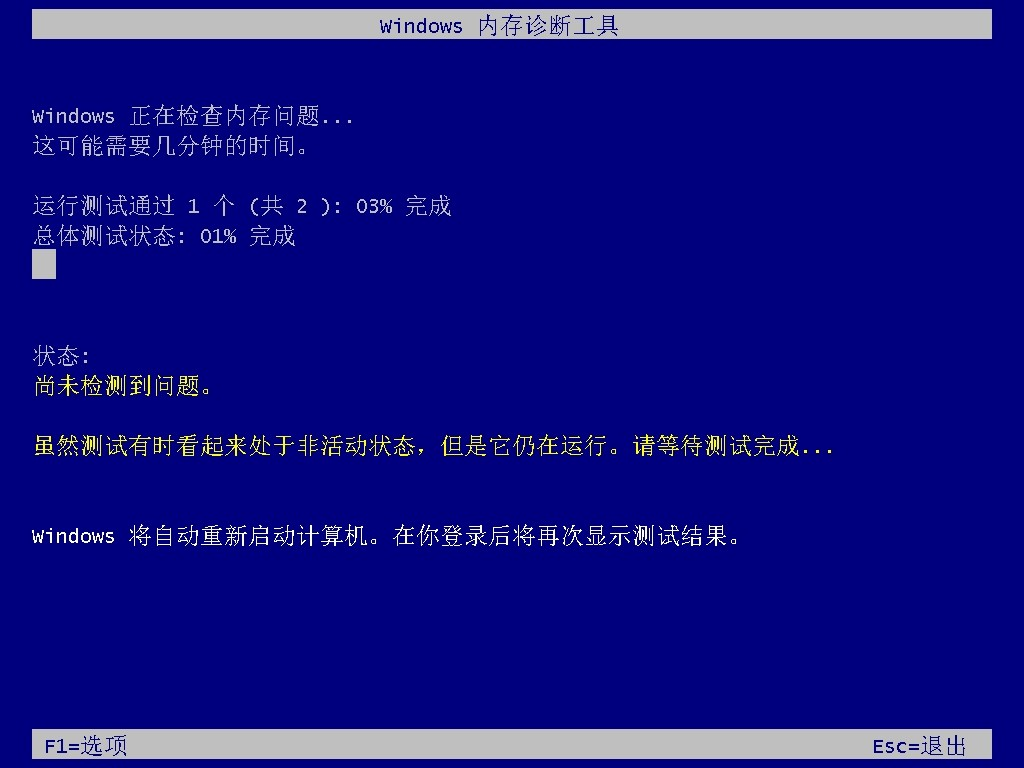
5、按下F1,进入下图这样的界面。
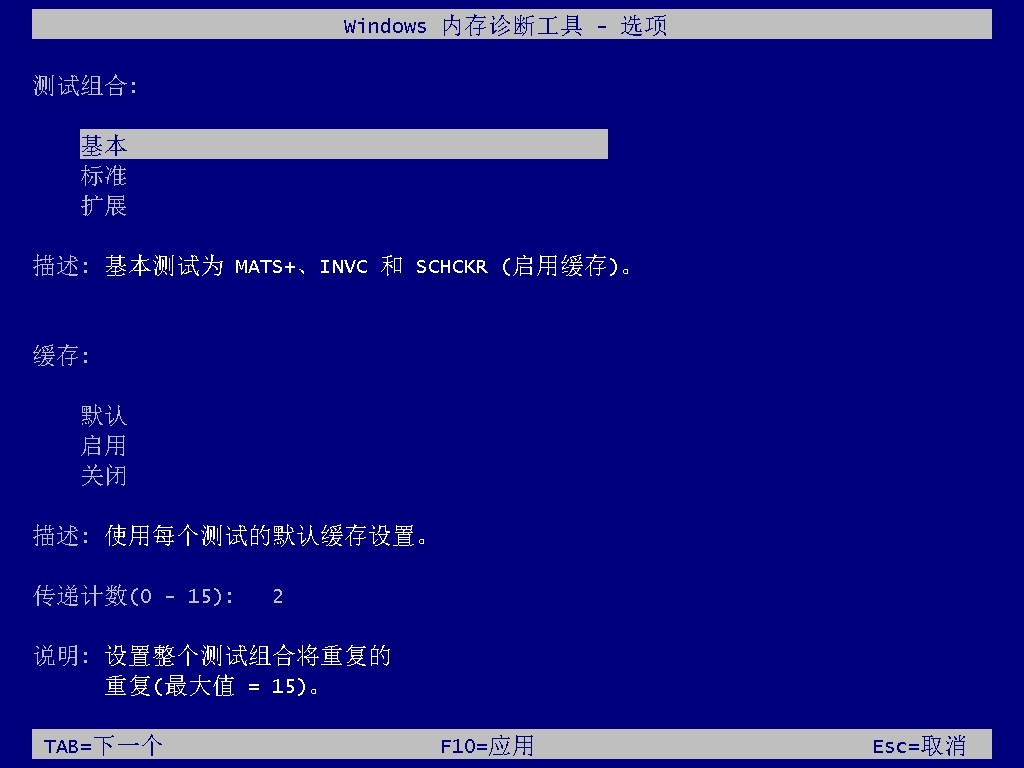
6、按下方向键 ↓ 选择“扩展”,然后按下Tab建切换到“缓存,按下方向键 ↓ 选择“启用”,按下Tab键切换到“传递计数”,按下Del 删除原本的数字2,按下5,输入数字5。
然后按下F10。
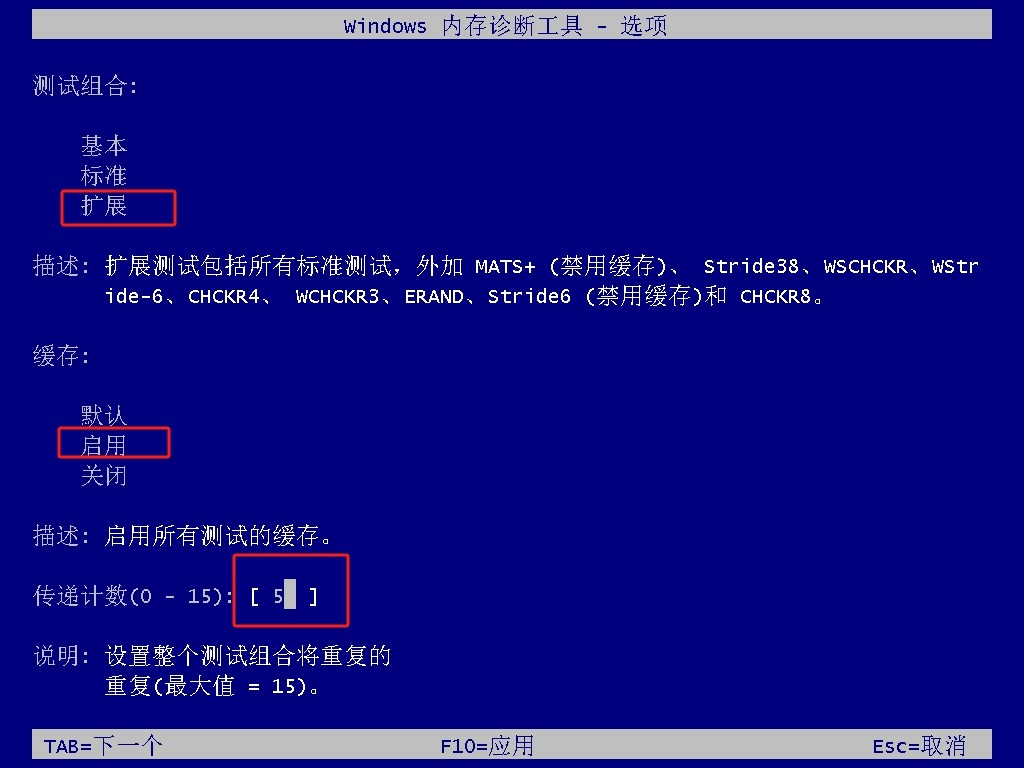
7、(等待一会)将出现下图这样的界面。速度比较慢,这表示设置正确。
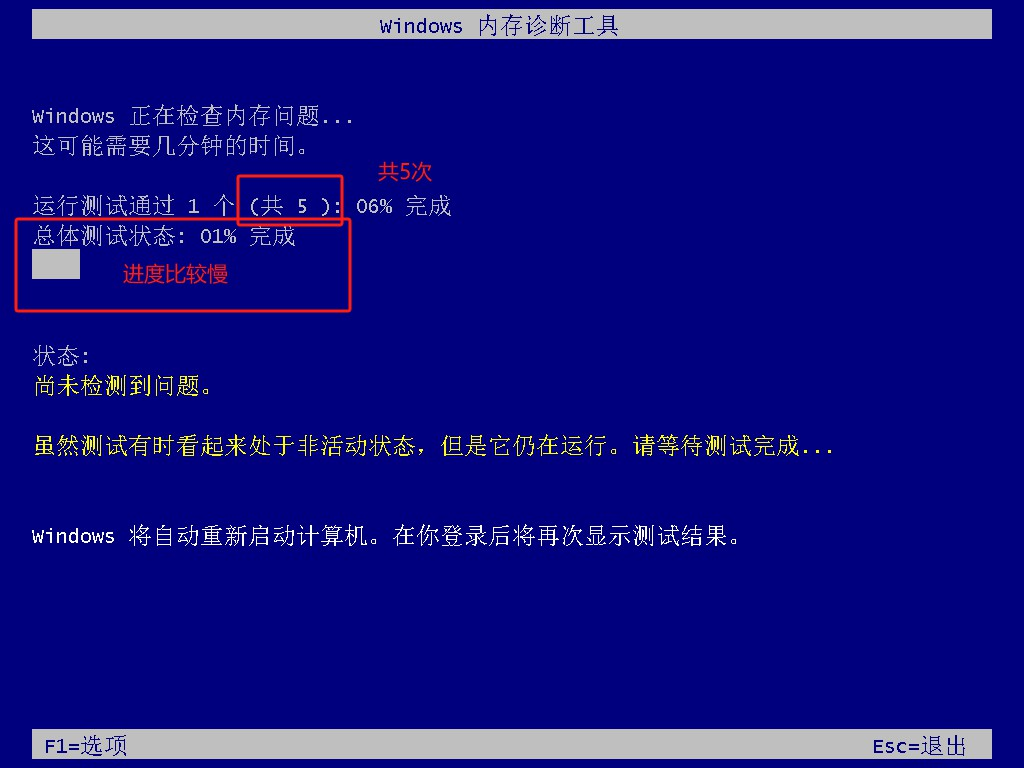
内存诊断结果的查看:
8、完成后将自动重启进入系统。
进入系统后通常会有“通知”弹出,点击后就可以看到结果了。
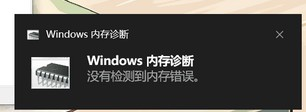
9、若是没有通知或想查看之前的诊断结果,可以鼠标右击开始菜单→选择“事件查看器”。
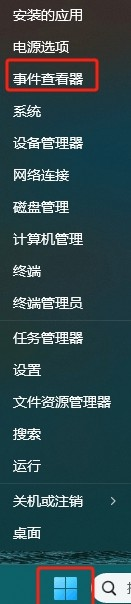
10、依次选择 Windows日志→系统→找到“MemoryDiagnostics-Results”这样的来源事件,然后查看“常规”的内容。
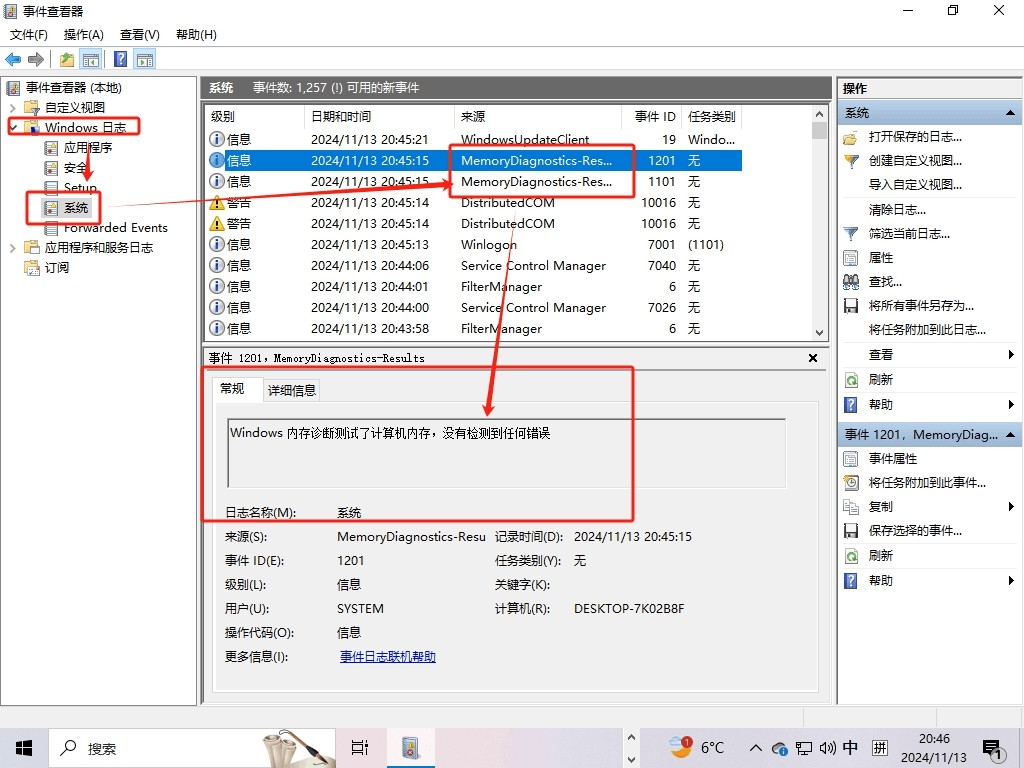
- 感谢你赐予我前进的力量
赞赏者名单
因为你们的支持让我意识到写文章的价值🙏
评论
匿名评论
隐私政策
你无需删除空行,直接评论以获取最佳展示效果




